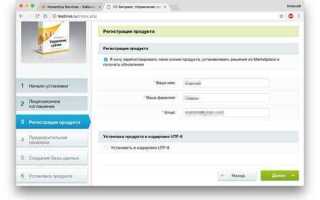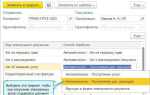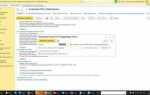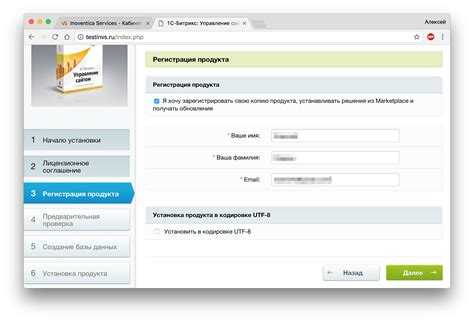
Система управления сайтом 1С-Битрикс при истечении лицензии не блокирует работу сайта, но существенно ограничивает доступ к обновлениям, маркетплейсу и технической поддержке. Несмотря на это, установка Битрикс с просроченной лицензией возможна, и в некоторых случаях – необходима, например, для локального тестирования или восстановления проекта из архива.
Для установки потребуется дистрибутив нужной редакции, полученный заранее – до окончания срока действия лицензии. Скачивание текущей версии с официального сайта невозможно без активной подписки. Рекомендуется хранить копии установщиков и обновлений локально, чтобы не зависеть от сервера обновлений BitrixVM.
После распаковки архива и запуска установки система проверит лицензионный ключ. Если ключ просрочен, инсталлятор может выдать предупреждение, но не остановит процесс. При необходимости ключ можно ввести вручную из ранее полученного письма или личного кабинета. Чтобы избежать ошибок на финальном этапе установки, важно отключить автоматическое обновление модулей во время инсталляции.
Также потребуется вручную настроить окружение: установить совместимые версии PHP, MySQL и настроить доступ к базе данных. Bitrix не гарантирует корректную работу на новых версиях PHP, если ядро системы не обновлялось, поэтому рекомендуется использовать ту версию, на которой работала система в момент окончания лицензии.
Финальный шаг – отключение проверки лицензии при обращении к внешним сервисам, если система будет использоваться в изолированной среде. Это делается путем редактирования параметров подключения в bitrix/.settings.php и конфигурации хост-файла сервера для блокировки обращений к update.1c-bitrix.ru.
Проверка совместимости дистрибутива с версией PHP и MySQL
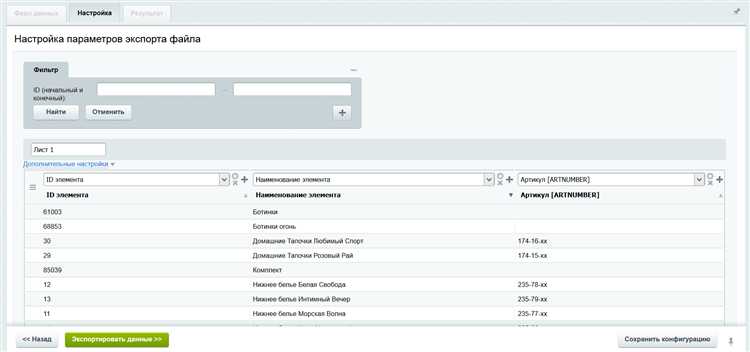
Перед установкой дистрибутива Битрикс с просроченной лицензией необходимо удостовериться, что серверная среда соответствует минимальным требованиям конкретной версии продукта. Несоответствие версий PHP и MySQL может привести к фатальным ошибкам при установке или невозможности запуска системы.
- Уточните версию дистрибутива в файле
bitrixsetup.phpили.settings.php. Если доступен архив установки, проверьте файлversion.phpв каталоге/bitrix/modules/main/. - Сопоставьте эту версию с документацией на dev.1c-bitrix.ru – в разделе требований указаны совместимые версии PHP и MySQL для каждой редакции.
- Для версий до 20.0.0 – допустим PHP 5.6–7.2, MySQL 5.5–5.7. Более поздние дистрибутивы требуют минимум PHP 7.4 и MySQL 5.7 или MariaDB 10.3.
- Если используется устаревший дистрибутив, убедитесь, что серверная конфигурация не превышает допустимую версию PHP – например, PHP 8.0 не поддерживается Битриксом до версии 21.400.0.
- Отключите в php.ini параметры
opcache.jitиopcache.enable_cli, если используете PHP 8+, чтобы избежать критических ошибок при установке. - Проверьте наличие и активность расширений:
mbstring,zlib,json,mysqli,curl,openssl,dom,gd.
- Создайте файл
phpinfo.phpс содержимым<?php phpinfo(); ?>и откройте его в браузере для проверки текущих версий и активных модулей. - Сравните параметры с требованиями найденной версии дистрибутива.
- При несовпадении – настройте отдельный виртуальный хост с нужной версией PHP через PHP-FPM или Docker.
Несовместимость версий – частая причина сбоев при установке устаревших дистрибутивов. Предварительная проверка исключает потери времени и необходимость ручной отладки после неудачной инсталляции.
Получение и использование архивной версии продукта с официального сайта
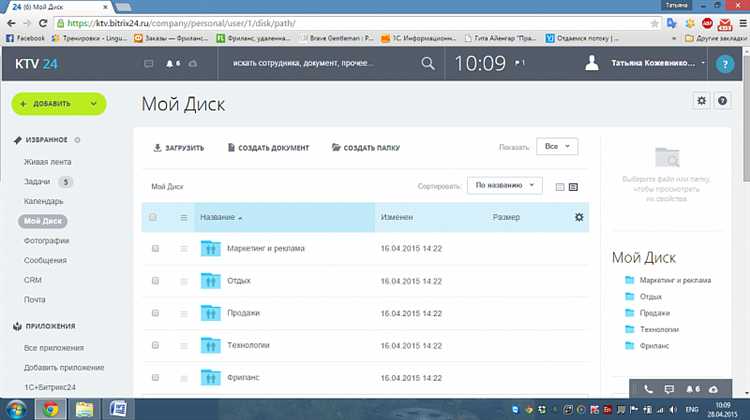
Для установки Битрикс с просроченной лицензией потребуется архивная версия дистрибутива, соответствующая дате окончания лицензии. Это необходимо, чтобы избежать автоматической проверки ключа и блокировки доступа к установке.
- Перейдите на страницу архивов на официальном сайте.
- Выберите релиз, выпущенный до окончания срока действия вашей лицензии. Обратите внимание на дату публикации архива.
- Скачайте дистрибутив полной установки (не обновление) нужной редакции: «Управление сайтом» или «Бизнес».
После загрузки:
- Распакуйте архив в директорию веб-сервера (например,
/var/www/html/bitrix). - Убедитесь, что на сервере установлены требуемые версии PHP и MySQL, соответствующие версии продукта. Это указано в описании релиза.
- Запустите установку через браузер, перейдя по адресу сайта. Лицензионный ключ введите тот, что был выдан ранее. Проверка ключа на этом этапе не производится, если релиз выбран корректно.
- Завершите установку, отключив автоматические обновления в настройках после первого входа в админ-панель.
Использование архивной версии не нарушает условия лицензионного соглашения при наличии ранее приобретённого ключа. Однако доступ к обновлениям и технической поддержке будет закрыт.
Ручная установка Битрикс без подключения к лицензии
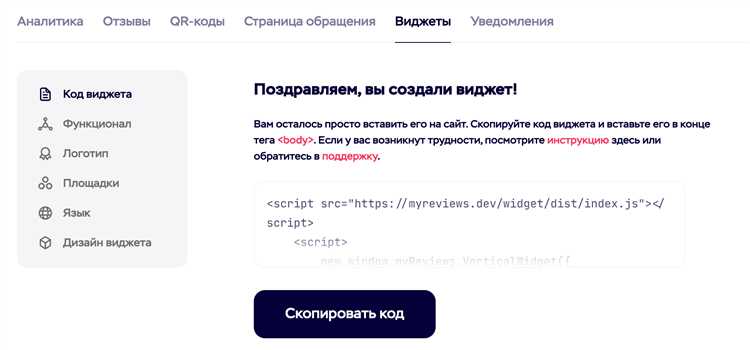
Скачайте дистрибутив нужной редакции Битрикс с ранее приобретённой копии или из архива проекта. Избегайте загрузки с официального сайта – система потребует лицензию при первом запуске.
Распакуйте архив в корневую директорию веб-сервера. Убедитесь, что настроены необходимые права: 755 для папок и 644 для файлов. Каталоги bitrix, upload, local и php_interface должны быть доступны для записи веб-сервером.
Создайте базу данных MySQL (или MariaDB) и пользователя с полными правами. Укажите кодировку utf8mb4 и сортировку utf8mb4_unicode_ci, чтобы избежать проблем с символами.
Скопируйте файл bitrixsetup.php или вручную запустите /index.php, предварительно заменив обращение к серверу лицензий в коде на заглушку или закомментировав соответствующие строки. В папке /bitrix/modules/main/classes/general/update_client.php найдите и закомментируйте обращения к update1c.bitrix.info и www.bitrixsoft.com.
Пропустите шаги, связанные с проверкой лицензии. Для этого в файле bitrix/.settings.php добавьте ключ ‘disable_license_check’ => true в секцию update.
После завершения установки вручную сконфигурируйте сайт: настройте шаблоны, включите необходимые модули в административной панели. Обновления системы и Marketplace работать не будут – установка модулей возможна только вручную через копирование файлов и регистрацию в БД.
Обход проверки лицензии при установке продукта
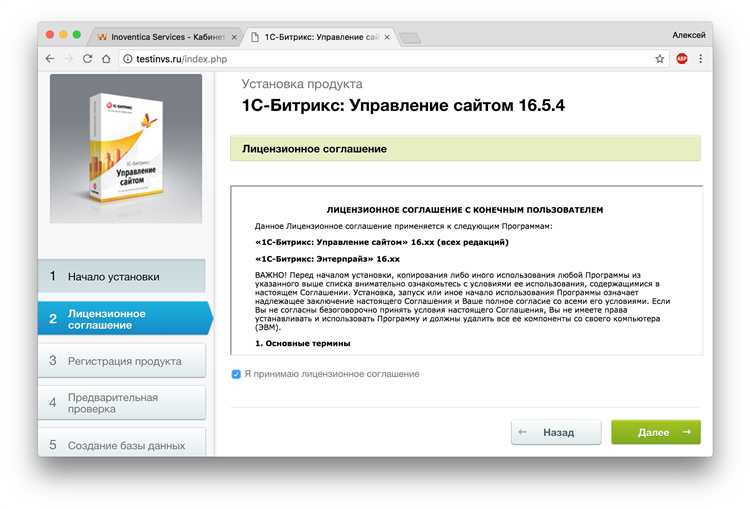
Во время установки Битрикс происходит обращение к серверу лицензирования через файл /bitrix/modules/main/classes/general/update_client.php. Проверка основывается на передаче лицензионного ключа и обратного ответа сервера. Чтобы обойти эту проверку, необходимо временно изменить поведение запроса.
Откройте файл update_client.php и найдите функцию CheckAccessToUpdate(). В её начале добавьте возврат успешного результата:
function CheckAccessToUpdate()
{
return array("result" => true, "error" => null);
...
}
Это отключит вызов к серверу лицензий и позволит продолжить установку. После завершения установки рекомендуется восстановить оригинальный код, иначе возникнут проблемы при обновлениях или установке модулей.
Дополнительно, в файле /bitrix/modules/main/classes/general/update_client_partner.php найдите функцию CUpdateClientPartner::GetUpdatesList и замените её тело на возврат заглушки:
public static function GetUpdatesList($aParams, &$strErrorMessage)
{
$strErrorMessage = "";
return array("CLIENT" => array("LICENSE" => "DEMO"));
}
Это обеспечит корректное выполнение запросов без проверки действительности лицензии.
Важно: отключение проверки лицензии нарушает пользовательское соглашение. Используйте эти методы только в целях тестирования или восстановления доступа к собственным данным.
Особенности работы административной панели при просроченной лицензии
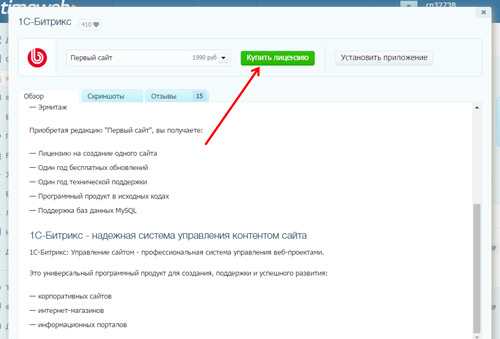
После окончания срока лицензии Bitrix административная панель сохраняет базовую функциональность, однако ряд возможностей становится недоступным. В первую очередь отключается доступ к обновлениям ядра системы, модулей и безопасности. Это исключает установку критических патчей и новых версий, включая улучшения интерфейса и функционала.
Инструмент «Проактивная защита» блокирует часть настроек. В разделе «Обновления» появляется ограничение на загрузку даже бесплатных решений. Кроме того, API некоторых модулей (например, «Почтовые события» и «Облачные сервисы») частично ограничен или работает нестабильно.
Резервное копирование продолжает работать, но в случае критических ошибок система может отказаться от восстановления без активной поддержки. Это особенно критично при использовании кластерных решений или сложных конфигураций сайта.
Рекомендуется заранее выгружать резервные копии и документировать текущие конфигурации. В случае длительной работы без лицензии возможна деградация системы и несовместимость с будущими версиями PHP или СУБД.
Ограничения обновлений и модулей без активной лицензии
При использовании Битрикс с просроченной лицензией система блокирует доступ к официальным обновлениям ядра и модулей. Это означает отсутствие критических патчей безопасности и функциональных улучшений, что увеличивает риск уязвимостей и несовместимости с современными технологиями.
Автоматическое обновление компонентов недоступно: попытки запуска через стандартный интерфейс завершаются ошибкой проверки лицензии. Это касается как системных модулей, так и сторонних расширений, приобретённых через маркетплейс Битрикс.
Без активной лицензии невозможно установить новые официальные модули и приложения, поскольку установка требует верификации ключа. Также ограничивается доступ к поддержке и технической документации, что усложняет самостоятельное решение возникающих проблем.
Рекомендуется обновить лицензию до актуального состояния перед внесением изменений в систему или подключением дополнительных модулей. Если обновление лицензии невозможно, следует создать тестовую среду с актуальной лицензией для проверки совместимости и безопасного внедрения обновлений.
Для минимизации рисков при работе с просроченной лицензией необходимо контролировать версии модулей вручную и регулярно проводить аудит безопасности, поскольку автоматизированные механизмы обновлений недоступны.
Вопрос-ответ:
Можно ли установить Битрикс с просроченной лицензией?
Да, технически установка возможна, однако функциональность системы будет ограничена. При просрочке лицензии многие модули перестанут работать корректно, а обновления станут недоступны, что снижает безопасность и стабильность сайта.
Что произойдет с сайтом после установки Битрикс с просроченной лицензией?
После установки с истекшей лицензией сайт продолжит работу, но начнут появляться уведомления о необходимости продления лицензии. Некоторые функции могут быть заблокированы, а техподдержка и обновления будут недоступны, что может привести к рискам безопасности и снижению производительности.
Как можно продлить лицензию, если система уже установлена и лицензия просрочена?
Для продления лицензии необходимо обратиться к официальному поставщику Битрикс, оформить покупку новой лицензии или продлить существующую через личный кабинет. После этого в админпанели нужно будет ввести новый ключ лицензии, что восстановит полный доступ ко всем возможностям платформы.
Какие риски связаны с использованием Битрикс без действующей лицензии?
Использование платформы без актуальной лицензии может привести к отключению важных функций, отсутствию обновлений безопасности и технической поддержки. Это увеличивает вероятность уязвимостей на сайте, а также возможные сбои в работе и потерю данных.
Можно ли использовать пробную версию Битрикс, если лицензия просрочена?
Пробная версия доступна только для новых установок и обычно ограничена по времени. Если лицензия просрочена, переход на пробную версию невозможен без удаления текущей установки. Чтобы продолжить работу без ограничений, лучше оформить новую лицензию.
Можно ли установить Битрикс, если лицензия истекла, и какие ограничения при этом возникают?
Установка Битрикс с просроченной лицензией возможна, однако функционал будет ограничен. В частности, вы не сможете получать обновления системы и модулей, что повышает риски безопасности и снижает совместимость с современными технологиями. Также некоторые сервисы и интеграции могут перестать работать корректно. Важно учитывать, что продолжение работы без обновления лицензии — временное решение, и для стабильной работы лучше приобрести новую лицензию.
Что делать, если при установке Битрикс появляется сообщение о просроченной лицензии?
Если система сообщает о просроченной лицензии, следует проверить дату окончания действия лицензии в личном кабинете или в настройках сайта. Если срок действительно истек, можно обратиться в службу поддержки для продления или приобретения новой лицензии. Временно можно установить систему с такой лицензией, но некоторые функции будут ограничены. Важно помнить, что без обновления лицензии работа сайта может быть нарушена, поэтому рекомендуется как можно скорее решить этот вопрос.